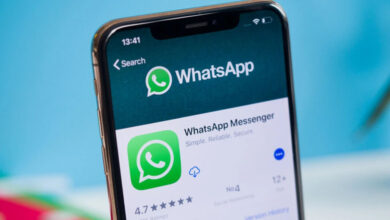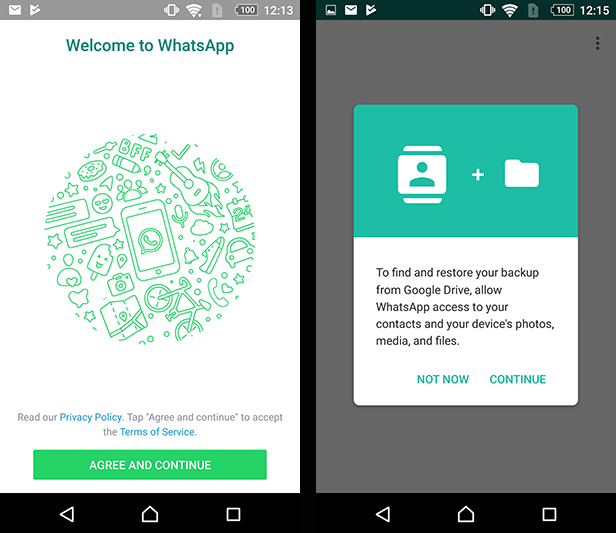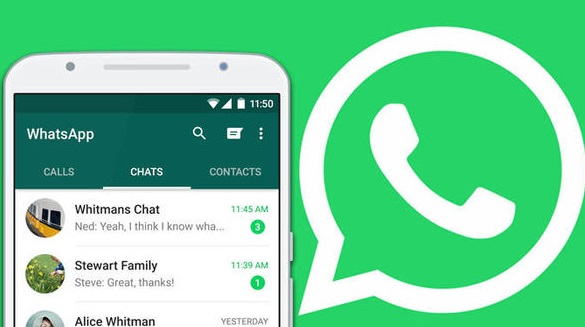ذخیره مکالمات و چتها در واتساپ (اندروید و IOS)
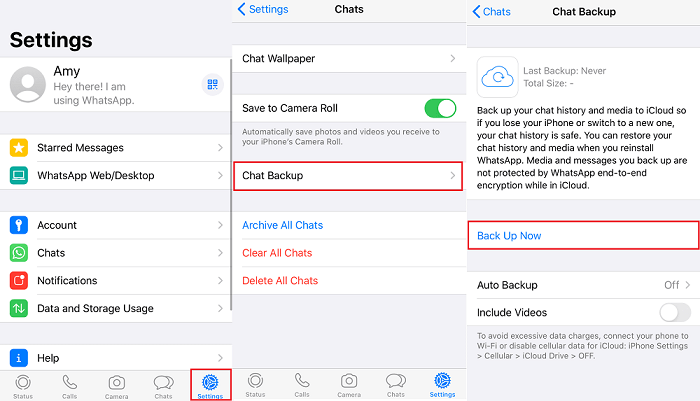
آموزش ذخیره مکالمات و چتها در واتساپ
واتساپ درحال حاضر یکی از محبوبترین شبکههای اجتماعی است که روزانه میلیونها کاربراز آن به عنوان وسیله ای برای پیامرسانی و مکالمه بهره میبرند. ولی یکی از مسائل ثابت کاربران این اپلیکیشن محبوب، از بین رفتن پیغامهای آنان هنگام عوض کردن گوشی همراه، یا ریست فکتوری آن است. ولی طراحان اپلیکشین واتساپ دو راهکار جهت ذخیرهسازی مکالمات در این اپلیکیشن تعبیه نمودهاند. در این مطلب به بررسی چگونگی ذخیره مکالمات و چتها در واتساپ و آموزش چگونگی کارکرد آن در همه سیستمعاملها خواهیم پرداخت.
- دقت داشته باشید که در واتس اپ دو راه برای ذخیرهسازی یا پشتیبانگیری از پیغامها وجود دارد. یکی از آنها پشتیبانگیری روی اکانت کاربری گوگل است که امکان خواندن آنها در جای دیگر وجود ندارد و تنها قابل بازیابی در واتساپ هستند، و دیگری ذخیرهسازی مکالماتتان به صورت فایل متنی است که این فایل امکان بازگردانی به واتساپ را نداشته و تنها برای خواندن مکالمههای پیشین کارایی دارد.
گوشی های موبایل به همراه تخفیف های ویژه مبیت را ببینید : قیمت گوشی
ذخیرهسازی مکالمات و چتها در واتساپ
اندروید
پشتیبان گیری در حساب گوگل
1. اپلیکیشن واتساپ را باز کنید.
2. از منو (کلید سه نقطه در بالای صفحه) به تنظیمات برنامه رجوع نمایید.
3. به بخش Chats و سپس Chat Backup مراجعه کنید.
- از مکالمات خود بکاپ یا همان پشتیبان گیری کنید.
در این صفحه نخست Back up to Google Drive را انتخاب کنید و تنظیم کنید که هر چند وقت یکبار از مکالمات شما پشتیبانگیری شود. همچنین با کلیک روی Back Up میتوانید یک بکاپ سریع از پیغامهای واتساپ بگیرید. - در اینجا شما بایستی حساب گوگل خود که پیامهای واتساپ در آن سیو شوند را انتخاب کنید. چنانچه حساب گوگل ندارید، با کلیک روی Add account یک حساب تازه بسازید و به برنامه معرفی کنید.
6. Back up over را انتخاب کرده تا نوع اتصال در زمان پشتیبان گیری را انتخاب کنید. توصیه میکنیم با توجه به حجم بالای مکالمات این حالت را روی وایفای قرار دهید.
چند نکته
• نخستین بکاپ شما با توجه به حجم پیامها و سرعت اینترنت ممکن است کمی زمان ببرد.
• شما میتوانید بازه زمانی بین هر دو پشتیبانگیری را از تنظیمات واتسآپ (Settings > Chats and calls > Chat backup) تنظیم نمایید.
• هر دفعه که از پیغامهای واتسآپ روی حساب گوگل خود پشتیبانگیری میکنید، بکآپ قبلی پیغامها حذف شده و ورژن بهروز جایگزین آن میشود.
استخراج پیامهای واتسآپ به صورت فایل متنی در اندروید
همانگونه که ذکر شد، واتس اپ به شما اجازه می دهد مکالمات را در قالب فایل متنی استخراج کنید. برای این کار تنها باید انگشت خود را روی یکی از مکالمات نگه دارید، در منوی باز شده Email chat را انتخاب و مشخص کنید که آیا باید فایل های ویدئویی و صوتی را نیز میزبانی کند یا خیر. پس از این مرحله، برنامه ایمیل شما راه اندازی می شود و باید دریافتکننده ایمیلی که فایل مکالمه متنی به آن پیوست شده است را انتخاب کنید. می توانید آدرس ایمیل خود را به عنوان گیرنده برای ارسال فایل برای خودتان انتخاب کنید.
بازگردانی یا انتقال بکآپهای واتساپ
واتساپ در نخستین راهاندازی بعد از تایید شماره تلفن، از شما میپرسد که آیا قصد دارید مکالمات خود را از بکآپ و پشتیبانی که ذخیره کردهاید بازگردانی کنید یا خیر. با کلیک روی گزینه Restore گوشی شما شروع به ریستور نمودن پیغامهای واتساپ از اکانت کاربری گوگل شما خواهد کرد.
ولی برای بازگردانی بکآپ از حافظه گوشیتان مراحل زیر را طی کنید:
1. در فایلمنیجر تلفن خود به Whatsapp/Databases مراجعه کنید.
2. اسم پوشه بکآپ موجود در این فایل را از msgstore-YYYY-MM-DD.1.db.crypt8 به msgstore.db.crypt8 تغییر دهید.
3. واتساپ را از گوشی خود پام و مجدداً نصب کنید.
4. در مرحله راهاندازی Restore را لمس کنید.
دقت داشته باشید چنانچه قصد دارید گوشی خود را ریست فکتوری کنید، قبل از این عمل باید پوشه بکآپ واتساپ که در فایل Whatsapp/Databases قرار گرفته را به کامپیوتر انتقال داده و بعد از ریست فکتوری مجدداً به گوشی خود انتقال دهید.
آیفون
زمانیکه از آیفون خود پشتیبانگیری میکنید، از مکالمات واتساپ شما هم بکآپ گرفته میشود. ولی چنانچه قصد دارید به صورت دستی از مکالمات واتساپ در آیفون پشتیبانگیری کنید، در واتس اپ به Settings > Chats > Chat Backup مراجعه کرده و Back Up Now را انتخاب کنید. همچنین میتوانید بکآپهای اتوماتیک تنظیم کنید که مثلاً در پایان هر هفته از پیامهای واتساپ در آیفون شما پشتیبان یا همان بکآپ گرفته شود. بکآپهای واتساپ در اکانت کاربری iCloud شما ذخیرهسازی میشوند.
موارد ضروری:
– iOS ورژن 5.1 یا بالاتر
– باید وارد اکانت کاربری iCloud خود شده باشید (Settings > iCloud).
– در iOS 7 : Documents & Data در Settings > iCloud > Documents & Data باید روشن باشد.
– در iOS 8 و بالاتر: iCloud Drive در Settings > iCloud > iCloud Drive باید روشن باشد.
– باید فضای ذخیرهسازی کافی در گوشی آیفون و iCloud خود داشته باشید.
استخراج پیغامهای واتساپ به صورت فایل متنی در آیفون
شما میتوانید پیغامهای واتساپ را از آیفون خود به صورت فایل متنی استخراج کنید. برای انجام این کار مراحل زیر را طی کنید:
1. وارد چت یا مکالمهای را که میخواهید استخراج کنید بشوید.
2. اسم مخاطب یا عنوان گروه را از بالای صفحه انتخاب کنید.
3. به آخر فهرست رفته و روی Export Chat کلیک کنید.
- چنانچه تصمیم دارید فایلهای صوتی و تصویری هم به آن افزوده شوند Attach Media و در غیر اینصورت Without Media را لمس کنید.
5. وارد برنامه ایمیل شوید.
6. در قسمت دریافت کننده، ایمیل خودتان را وارد کرده و بفرستید تا فایل متنی حاوی مکالمه مورد نظر به ایمیل شما ارسال شود.
بازگردانی پیغامهای بکآپ گرفته شده واتساپ
برای ریستور کردن پیامهای پشتیبان گیری شدهی واتساپ بعد از نصب محدد برنامه کافیست در مرحله راهاندازی Restore را لمس کنید. توجه داشته باشید که شمارهای که هنگام راهاندازی وارد میکنید و حساب iCloud متصل به آیفونتان باید همانهایی باشند که در زمان پشتیبان گیری وارد کردید.
ویندوزفون
در ویندوزفون پیغامهای واتساپ به صورت اتوماتیک هر روز ساعت 4 صبح پشتیبانگیری میشوند و این بکآپها هنگام نصب مجدد واتس اپ، با انتخاب Restore قابل استفاده هستند. ولی چنانچه قصد دارید به صورت دستی از پیغامهای خود پشتیبان بگیرید مراحل زیر را اجرا نمایید:
1. برنامه واتساپ را باز کنید.
- از کنارهی پایین، سمت راست کلید More (به شکل سه نقطه) را انتخاب کنید.
- به Settings > Chats and calls رجوع کنید.
- در این صفحه با انتخاب Backup قادر هستید از پیغامهای واتساپ در گوشی ویندوزفون خود پشتیبان بگیرید. در پایین Backup هم میتوانید زمان و تاریخ آخرین بکآپ گرفته شده را ببینید.
فروشگاه اینترنتی مبیت
خرید گوشی و لوازم جانبی موبایل از سایت مبیت میتواند بهترین انتخاب و تصمیم باشد؛ چراکه مبیت برای همه محصولات خود هولوگرام و برچسب مخصوص در نظر میگیرد و آنها را با گارانتی معتبر و طولانی مدت عرضه میکند؛ از این رو خیال شما را بابت اصالت کالا راحت میکند و محصولاتی با کیفیت را در اختیار شما قرار میدهد. بنابراین شما میتوانید با خرید گوشی موبایل از سایت مبیت تجربه لذت بخشی را برای خود به ارمغان بیاورید و با هیچ گونه مشکلی در فرایند خرید مواجه نشوید.
پیشنهادات ویژه مبیت
لیست قیمت گوشی شیائومی، مقایسه مشخصات موبایل های سری Mi، پوکو و ردمی، سوالات، بررسی، عکس، نظرات و آنچه برای خرید گوشی Xiaomi نیاز دارید.
لیست قیمت گوشی سامسونگ ، مشخصات موبایل های سری A، M، S و نوت، سوال ها، بررسی، عکس، نظرات و آنچه برای خرید گوشی Samsung نیاز دارید.
لیست قیمت گوشی آیفون ، مشخصات موبایل های سری iphone 11, 12, 13 و pro ، سوال ها، بررسی، عکس، نظرات و آنچه برای خرید گوشی iphone نیاز دارید.
لیست قیمت گوشی نوکیا Nokia با طرح ها و مدل های مختلف به همراه بررسی، عکس، نظرات و آنچه برای خرید گوشی Nokia نیاز دارید.
خرید لوازم جانبی گوشی موبایل | گلس و محافظ صفحه نمایش، قاب، کیف و کاور هوشمند، هندزفری، هدفون و هدست، شارژر، کابل، کارت حافظه و هدست واقعیت مجازی.
خرید اینترنتی هندزفری، هدفون و هدست بی سیم و سیمی با گارانتی اصالت کالا و سلامت فیزیکی به همراه قیمت روز و مشخصات انواع هندزفری بلوتوثی.
خرید پاوربانک و شارژر همراه ریمکس Remax، شیائومی Xiaomi، انرجایزر Energizer، تسکو TSCO، انکر Anker، باسئوس Baseus، وریتی Verity، روموس …
خرید گلس گوشی ،انواع بهترین محافظ صفحه نمایش گوشی، گلس سرامیکی، فول چسب و محافظ لنز دوربین و غیره برای تمام برندهای موبایل موجود در بازار.